AutoCAD2007是迄今为止工程人员们最喜欢的CAD绘图软件,此款软件功能强大,操作简单,其中3D性能,DWF功能,Xref功能等功能一直在加强,它广泛应用于机械、建筑、家居、纺织等诸多行业。

功能介绍
1、打开速度的加强。
2、3D性能的加强。
3、文件格式:cad2007采用新的dwg文件格式,仍然向后兼容。
4、DWF功能的加强。
5、Xref功能,Xref对话框变成了一个浮动工具面板,它可以用来管理DWG文件,dwf文件。
6、cad2007加强了API,ARX改变了,导致了大部分老的ARX程序要重新编写,lisp程序几乎不用改写就能完美运行。
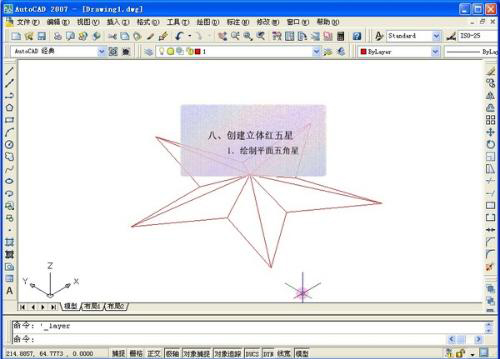
软件特色
1、新的AutoCAD 2007软件能够帮助用户在一个统一的环境下灵活地完成概念和细节设计,并且在一个环境下进行创作、管理和分享设计作品。它的概念设计特点使得用户可以更快更轻松的寻找到适合的设计方式,然后将这种信息作为进行设计的基础。AutoCAD 2007非常适合那些用手工进行概念设计的专业人员,它能够加快设计进程,欲了解更多关于AutoCAD 2007的特性及优点,可访问。
2、AutoCAD 2007平台拥有强大直观的界面,可以轻松而快速的进行外观图形的创作和修改,它还具有的一些新特性能够使得更多行业的用户可以在项目设计初期探索设计构思,为设计探索提供了更快的反馈和更多的机会。世界各地的1,000多家测试版用户参与测试并促使最终版本的产生。

3、“Autodesk能够不断地为AutoCAD增添新的特性并且使之越来越容易操作,这真的很了不起。他们在AutoCAD 2007里致力于提高3D设计效率,它通过扩展和增强现有的特性满足了我作为一名 CAD经理的需求。” Progressive AE CAD经理和高级主管Doug Barense 说“有了AutoCAD 2007,我们不需要别的附加软件就可以创作出客户期待的作品,这就节约了时间和金钱。”
4、Autodesk的产品还将利用AutoCAD平台改进的优势,并且为本来已经非常强大的3D模型环境提供更多显著的改进。对于使用多种Autodesk设计工具(比如AutoCAD 和 Autodesk Revit 或 Autodesk Inventor)的用户来说,资料交换和协同工作的能力已经显著的提高了。通过在整个产品线中将技术标准化,客户可以利用这些应用软件,将3D设计环境上升到新水平。
安装步骤
1、AutoCAD2007中文版下载安装过程非常简洁,不像最近的版本那样需要很长时间或者出现卡顿的情况,如需输入序列号请输入111-11111111或任意;

2、文字编辑器选择,选择记事本即可;

3、耐心等待AutoCAD2007免费中文版安装成功;

4、AutoCAD2007安装成功,点击完成后就可以打开使用了。

注册激活方法
1、启动 AutoCAD 2007,在“[Autodesk 产品] 产品激活”向导中,选择“激活产品”,单击“下一步”;
2、在“现在注册”的“激活”页面上,先在序列号或编组ID下的文本框中输入序列号:111-20111111或111-11111111,任意一个产品序列号,产品密钥一律为001B1;
3、然后启动注册机,在注册机“request”下框中 粘贴(Ctrl+v)刚才记下的申请码,先点击注册机“Mem Patch”,再点击“Generate”按钮,这时将会在“activation”下框中得出激活码。用(Ctrl+c)复制激活码并返回auocad 2007激活界面;
4、在auocad 2007激活界面选择“粘贴激活码”,用(Ctrl+V)粘贴刚才记下的激活码。点击“下一步”,激活成功;
5、最后在“注册 - 激活确认”页面上,单击“完成”。
激活码免费分享
AutoCAD2007序列号:111-20111111
AutoCAD2007申请号:PW5H 573Z 1LEA L9P3 ZGP5 EER4
AutoCAD2007激活码:
V5H5 J8YC HSEG T7P3
KZC3 TA80 6GJZ 77EJ
8GU5 HAV1 UU3J 17AX
FFAN YZ6G 7XH7 QZYZ
快捷键大全
【CTRL】+1 *PROPERTIES(修改特性)【CTRL】+U *(极轴)【CTRL】+2 *ADCENTER(设计中心)。
【CTRL】+Z *UNDO(放弃)【CTRL】+O *OPEN(打开文件)【CTRL】+X *CUTCLIP(剪切)。
【CTRL】+N、M *NEW(新建文件)【CTRL】+C *COPYCLIP(复制)【CTRL】+P *PRINT(打印文件)。
【CTRL】+V *PASTECLIP(粘贴)【CTRL】+S *S***E(保存文件)【CTRL】+B *SNAP(栅格捕捉)。
【CTRL】+F *OSNAP(对象捕捉)【CTRL】+G *GRID(栅格)【CTRL】+L *ORTHO(正交)。
常用功能键
【F1】 *HELP(帮助)【F3】 *OSNAP(对象捕捉)。
【F2】 *(文本窗口)【F7】 *GRIP(栅格)【F8】 *ORTHO(正交)。
使用方法
一、AutoCAD 2007如何画图和建块?
1、打开AutoCAD 2007这款软件,选择AutoCAD 经典模式,首先建好图层,方便接下来画图,如图所示选择要画的虚线、实线、颜色等要分清楚;


2、建好图层后,开始画图,要事先了解工具栏中个工具的用途,举个例子画如图所示的图形;

3、开始着手画图,选择直线工具画出57.5*100的矩形来;
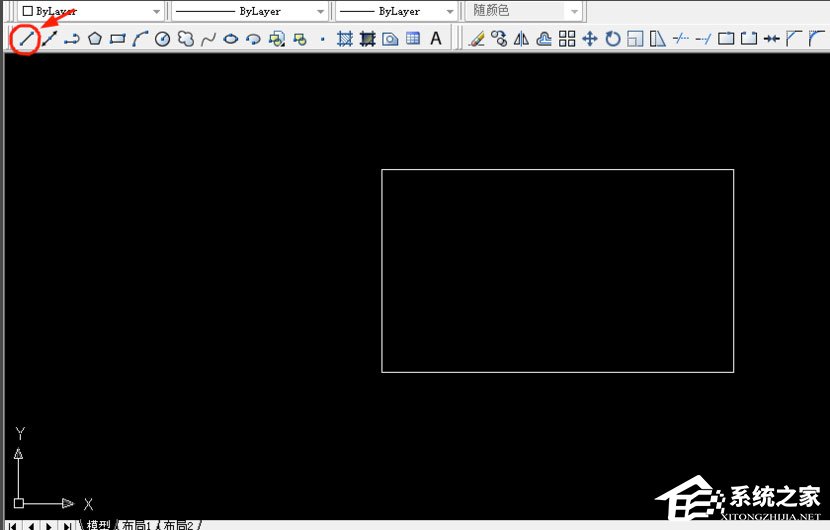
4、画好矩形后,再画矩形内部的多边形,选择多边形工具,还有对象捕捉,对象追踪,中心点,正交等画出如图所示;
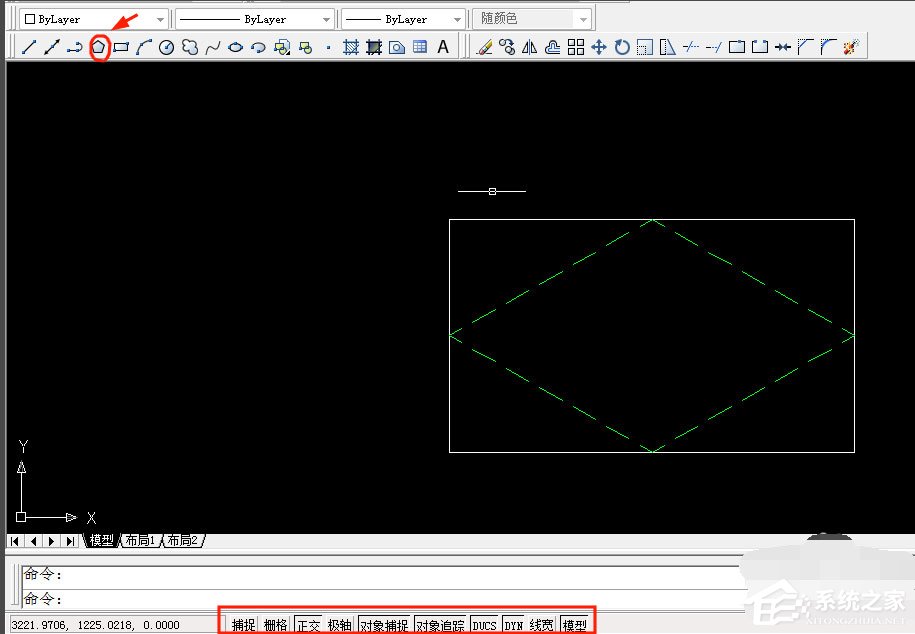
5、画好多边形,接下来画多边形内切的圆,与内切圆同圆心,半径为10的小圆,找到工具栏里的画圆工具如图所示画图;
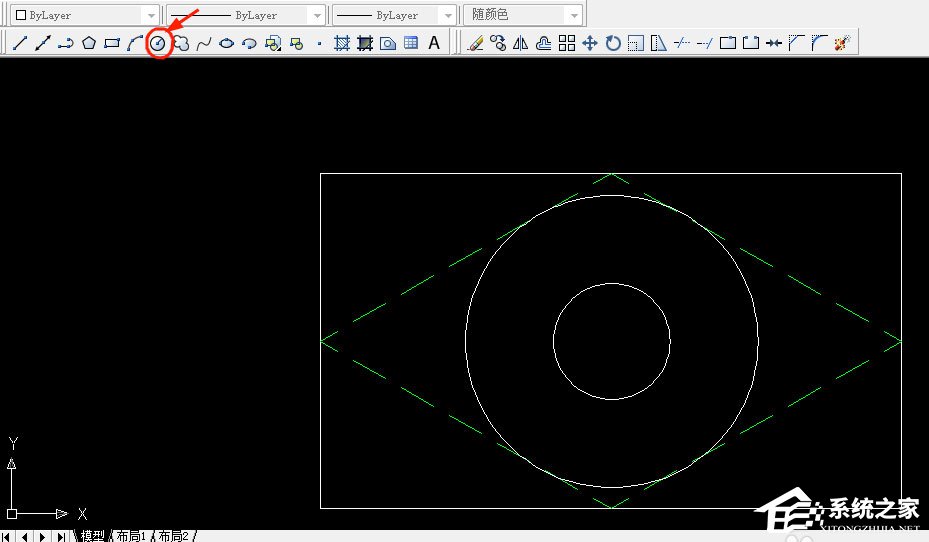
6、画好圆后这个图形的基本形状完成了,最后要做的就是标注了,首先给半径为10的小圆标注,找到标注工具如图所示,接下来给矩形进行标注,按同样的方法选择直线标注,如图所示完成制图;

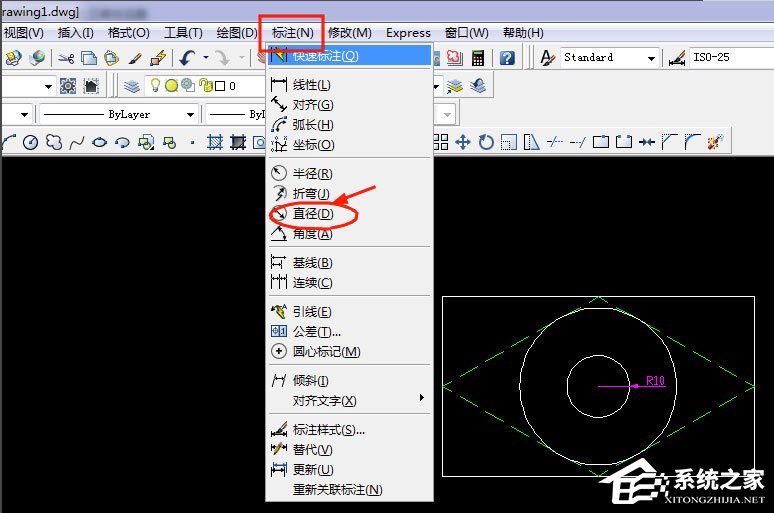

7、创建块,从工具栏选择创建块工具,点击它,出来一个窗口,创建图形名称后,点击拾取点和选择对象完成操作后点击确定并保存到你要保存的地方。
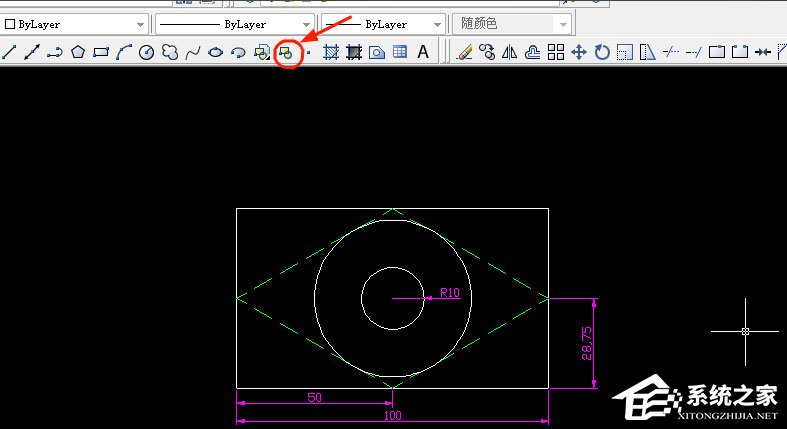

二、怎么把cad2007背景变白?
1、绘图区域点鼠标右键,点选项,或者输入命令OP回车;
2、在显示栏里面点颜色;
3、选择二维模型空间、统一背景颜色,然后在颜色位置换成需要的,点应用关闭即可。
三、CAD2007怎么打印出图?
1、首先,我们打开一张CAD图纸;
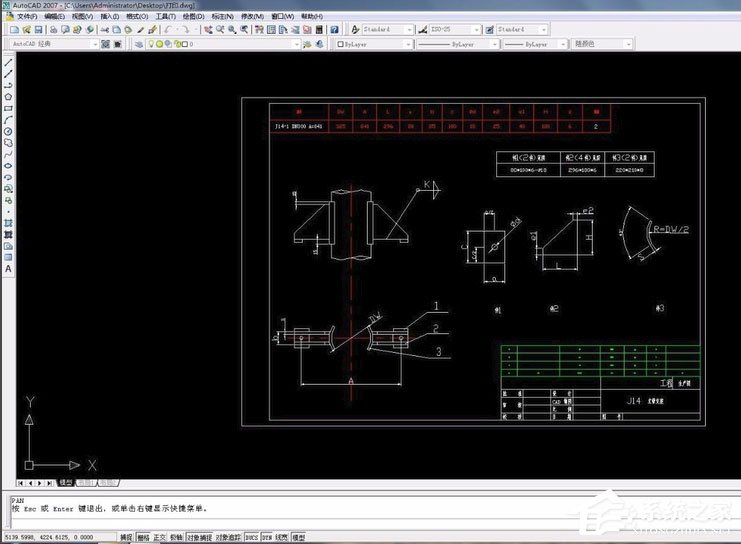
2、找到cad2007菜单栏的“文件”,接着在下拉菜单找到“打印”;

3、在打印机/绘图仪选项中找到对应打印设备;

4、点击图纸尺寸,选择需要打印图纸的尺寸;

5、点击打印区域选择窗口,接着点击旁边的窗口,框选打印的图纸区域;

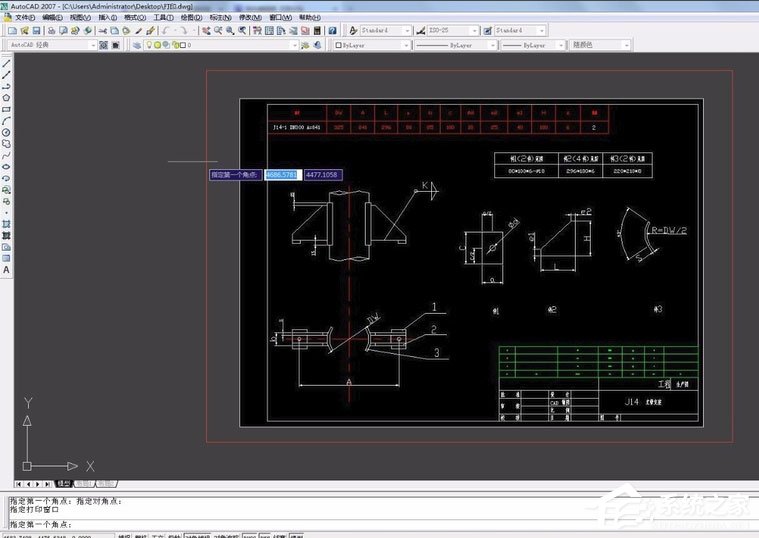
6、如果我们是1:1绘制图,注意不要勾选布满图纸;

7、选择对应的打印样式,接着选择图形方向;

8、点击预览,确定打印设置无误,即可打印出图。

更新日志
1、新增创建三维对象功能。
2、优化用户界面。
3、增强导航功能。

2012-01-01

2022-01-14

2019-10-09

2022-03-01

2021-03-15

2019-10-09

2019-09-19

爱印通是一款能够通过电脑、手机、网页、远程预约等多端自助打印的优秀软件,该软件通过“移动互联网+打印”的创新模式,真正实现了线下“自动计价”、“自助扫码付款打印”、“自助取件”的便...

萤石云视频电脑版是萤石云官方推出的基于视频应用的桌面版软件。这里提供最新的萤石云视频软件下载,可以让你通过萤石云视频网络摄像头来监控实时画面,软件功能非常强大,界面简洁,操作方便快...

网易MuMu模拟器是一款十分好用的安卓模拟器类软件,具备了操作流畅、全面兼容、智能辅助等特色,能够完美兼容市面上90%的手游,并且能够获得与手机一样的操作体验,并且支持多开,对多账号的玩...

迷你兔数据恢复软件是一款功能十分强大的系统数据恢复软件,软件可以快速的全盘扫描电脑内存,查找电脑中最近删除或丢失损坏文件,迅速的帮助用户恢复指定数据。同时软件还可以恢复DVD光盘、U盘...

ApiPost是一款功能强大的API接口调试与文档管理工具,是API文档、调试、Mock、测试一体化协作平台,可直接生成并导出html、markdown等格式接口文档的API调试、管理工具,支持团队协作,为开发人...

Visual Studio Code Webview UI toolkit是由一款用于在 Visual Studio Code 中构建基于 webview 的扩展。其中拥有非常多专业的功能,今天小编为大家提供官方版下载,有需要的小伙伴快来下载吧!
发表评论
共0条
评论就这些咯,让大家也知道你的独特见解
立即评论以上留言仅代表用户个人观点,不代表u老九立场